Cara Unpack Repack/Bongkar Boot.img Tanpa PC.
Cara Unpack Repack/Bongkar Boot.img Tanpa PC, yang akan saya bagikan kali ini buat anda yang gemar melakukan porting custom rom namun tidak mau ribet menggunakan PC atau Laptop. Jadi tutorial ini memungkinkan anda untuk melakukan semuanya dari hp android anda sendiri dan hal ini cukup simpel dan mudah untuk di lakukan, tinggal baca dan cermati setiap langkah-langkah yang ada di bawah ini, dan saya yakin anda akan berhasil melakukannya. Sebelum kita lanjutkan tutorial Cara Unpack Repack Boot.img, ada baiknya kita ketahui sedikit apa itu Boot.img dan kenapa harus di Unpack, Repack atau di bongkar kemudian di Pack/bungkus kembali.
Apa Itu Boot.img
Boot.img adalah versi kernel yang terdapat pada sebuah smartphone android yang berfungsi untuk meload framework yang ada di dalam smartphone tersebut. Jadi Boot.img ini sangat berperan penting atau boleh di katakan sebagai jantung dari sebuah smartphone android, dan setiap versi smartphone android memiliki Boot.img yang berbeda-beda antara satu dengan yang lainnya walaupun diantara smartphone tersebut memiliki versi android yang sama.
Disini saya coba kasih contoh: Misalkan smartphone A memiliki versi android 5.1 (Lollipop) dengan chipset Mediatek MTK. 6592 dan smartphone B memiliki versi android yang sama pula yaitu 5.1 (Lollipop) dengan chipset Mediatek MTK. 6592, namun di antara kedua smartphone tersebut belum tentu memiliki Boot.img yang sama.
Maka dari itu apabila kita pingin melakukan porting agar rom dari smartphone B bisa di gunakan di smarphone A, maka setelah porting kita juga harus melakukan Unpack Repack/Bongkar Boot.img kedua smartphone tersebut agar rom yang kita porting bisa booting di smartphone A.
Jika tidak maka Boot.img tidak biasa melakukan startup atau gagal meload framework yang telah kita porting tadi dan mengakibatkan smartphone melakukan boot berulang-ulang atau biasa di kenal dengan istilah bootloop. Lalu bagaimana cara melakukan Unpack Repack Boot.img? Silahkan simak langkah-langkahnya di bawah ini.
Langkah-langkah Melakukan Unpack Repack/Bongkar Boot.img Tanpa PC.
Sebenarnya untuk melakukan Unpack Repack Boot.img caranya cukup mudah dan simpel sekali, sebab kita hanya memanfaatkan sebuah aplikasi yang bernama Unpack/Repack Img, dan aplikasi ini cara kerjanya juga terbilang cukup mudah, karena kita hanya mengikuti menu-menu yang telah ada di dalamnya. Dan dengan aplikasi ini saya yakin anda langsung bisa melakukannya di android anda. Tanpa perlu ribet menggunakan bantuan PC/Laptop.
Oke.. Dari pada penasaran maka kita langsung saja ke step-stepnya di bawah ini, tapi sebelumnya saya persilahkan untuk download dulu aplikasi di bawah ini :
▪️ Unpack Repack Img. Apk. Silahkan anda cari dan download di google, atau bisa langsung download kelink ini [Unpack_Repack.Boot.img], karena aplikasi ini kayaknya tidak ada di Playstore.
▪️ Root Explorer. Apk. Silahkan anda download langsung di play store.
Apabila kedua aplikasi di atas sudah terinstal di smartphone anda, maka sekarang tahapan untuk kita melakukan Unpack Repack/Bongkar Boot.img. Silahkan anda simak langkah-langkahnya di bawah ini.
▪️ Buka aplikasi Root Xplorer dan buatkan sebuah folder baru di SDcard dengan nama "BOOT", nah.. di dalam folder BOOT tersebut buatkan juga empat buah folder baru dengan nama BASE, PORT, UNPACK, HASIL. Coba lihat gambar di bawah ini:
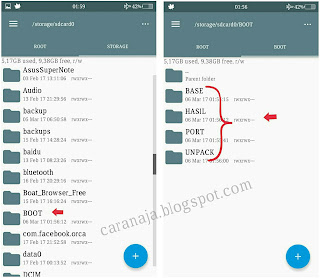 |
| Gambar Dokumen Pribadi |
▪️Di dalam folder UNPACK yang barusan anda buat tadi, buatkan lagi dua buah folder baru dengan nama BASE dan PORT. Untuk lebih jelasnya coba perhatikan gambar di bawah ini :
 |
| Gambar Dokumen Pribadi |
▪️ Copy "Boot.img BASE" atau stock dan letakan di dalam folder BOOT ➡️ BASE, demikian juga dengan Boot.img PORT, copy dan letakkan di dalam folder BOOT ➡️ PORT. Nah… setelah kedua file Boot.img sudah anda letakan dalam foldernya masing-masing maka tahapan selanjutnya yaitu:
Buka aplikasi Unpack Repack Img yang telah anda instal tadi dan langkah pertama yang kita lakukan adalah UNPACK Boot.img BASE, caranya sebagai berikut :
▪️Klik Search, pada kolom "Enter the Boot.img path" dan pilih folder BOOT➡️BASE lalu pilih boot.img. maka jadinya seperti contoh dibawah ini:
/storage/sdcard0/BOOT/BASE/boot. img
▪️Untuk menaruh hasilnya, Klik Search, pada kolom "Enter the Image Unpack Path" dan pilih folder BOOT ➡️ UNPACK ➡️ BASE. maka jadinya seperti contoh di bawah ini:
/storage/sdcard0/BOOT/UNPACK/BASE. Selanjutnya klik Star.
Setelah melakukan UNPACK Boot.img BASE maka selanjutnya kita akan melakukan UNPACK Boot.img PORT, caranya yaitu sama seperti cara UNPACK Boot.img BASE cuman kali ini yang kita pilih adalah Boot.img PORT. Biar tidak bingung berikut ini sedikit saya jelaskan caranya. Caranya sama saja kok, tinggal ikuti seperti yang di bawah ini.
▪️Klik Search pada kolom "Enter the Boot.img path" dan pilih folder BOOT ➡️ PORT lalu pilih boot.img. Jadikan seperti contoh di bawah ini:
/storage/sdcard0/BOOT/PORT/boot.img
▪️Klik Search, pada kolom "Enter the Image Unpack Path" dan pilih folder BOOT ➡️ UNPACK ➡️ PORT. Jadikan seperti contoh di bawah ini:
/storage/sdcard0/BOOT/UNPACK/PORT.
selanjutnya klik Start
Setelah selesai UNPACK, maka tahap berikutnya kita melakukan REPACK terhadap Boot yang kita bongkar tadi, caranya :
▪️ Pada kolom "Enter the cmdline" isikan dengan cmdline.
▪️ Pada kolom "Enter the kernel base" isikan dengan 1000000.
▪️ Pada kolom "Enter the pagesize" isikan dengan 2048.
▪️ Pada kolom "Enter the kernel path" klik Search dan cari folder "BOOT/UNPACK/BASE/boot.img-zImage."
▪️ Pada kolom "Enter the Ramdisk path" klik Search dan cari folder "BOOT/UNPACK/PORT/boot.img-ramdisk.gz"
▪️ Pada kolom "Enter the Out Img Path" klik Search dan cari folder BOOT/HASIL kemudian klik Start.
Sampai pada tahap ini maka proses Unpack Repack Boot.img telah selesai. Silahkan anda lihat hasilnya di folder BOOT ➡️ HASIL.
Sebenarnya cara Unpack dan Repack Boot.img ini cukup mudah dan simpel, namun terkadang karena kita tidak konsentrasi dalam membaca tutornya di blog maka hal yang simpelpun akan terasa sulit. Jadi saran saya, sebaiknya baca dan cermati dengan baik setiap langkah-langkahnya diatas, agar di saat anda mencoba langsung berhasil.
Sebab file boot.img ini nanti akan kita replace dengan boot.img yang telah ada di rom yang akan kita flash nanti. Jadi apabila anda gagal dalam melakukan Unpack Repack ini, maka saya jamin anda tidak akan berhasil flash rom nantinya.
Jadi harap di baca baik-baik, bila perlu di ulang-ulang sampe benar-benar paham dengan maksud dari tutorial diatas. Nah, untuk cara replacenya, anda bisa baca artikel berikutnya di bawah ini:
Oke..sobat androiders, itulah postingan saya tentang Cara Unpack Repack/Bongkar Boot.img Tanpa PC. Mudah-mudahan apa yang telah saya tulis dapat memberi manfaat buat teman-teman yang gemar atau baru akan memulai porting custom rom. Silahkan like dan share apabila artikel ini bermanfaat buat anda. Akhirnya tulisan ini saya akhiri sampai di sini. Good Luck..!


2 komentar untuk "Cara Unpack Repack/Bongkar Boot.img Tanpa PC. "
👉 Berkomentarlah Dengan Sopan Serta Sesuai Dengan Topik Yang Dibahas.
👉 Komentar Yang Menyertakan Link Aktif Akan Otomatis Terhapus Karena terdeteksi Sebagai Spammer!